萬盛學電腦網 >> 手機技巧 >> ios7九宮格怎麼設置?ios7九宮格輸入法設置教程
ios7九宮格怎麼設置?ios7九宮格輸入法設置教程
ios7九宮格怎麼設置?剛換上iOS7的朋友可能在使用上會有點不習慣,不知道ios7九宮格輸入法要怎麼設置,下面綠茶小編為大家分享下ios7下設置九宮格輸入方法吧!
ios7九宮格輸入法設置教程:
1、找到 iPhone 主屏上的“設置”圖標並點擊打開,如圖所示

2、在設置中找到“通用”選項,如圖所示
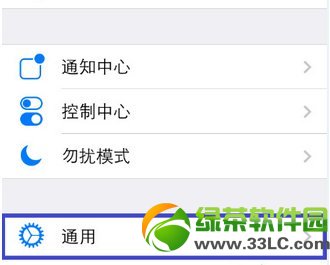
3、在通用列表中找到“鍵盤”選項,如圖所示
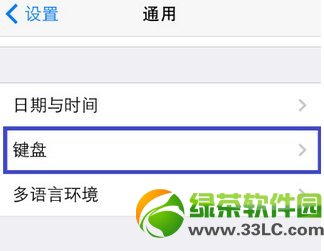
4、在鍵盤設置中再點擊“鍵盤”選項,如圖所示
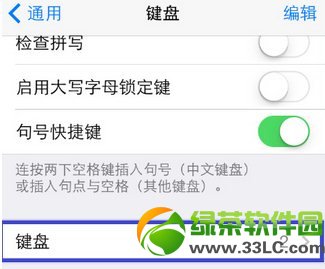
5、接下來請點擊“簡體中文”輸入法,如圖所示
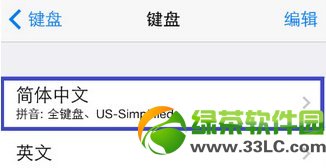
6、最後點擊選擇“十鍵”選項,如圖所示
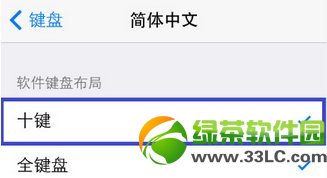
7、打開中文輸入法以後,盼望已久的九宮各輸入法立即出現。
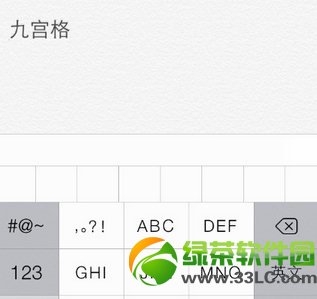
手機技巧排行
智能手機推薦
相關文章
copyright © 萬盛學電腦網 all rights reserved



